Wyze エラー コード 90: 数秒で修正
公開: 2022-10-14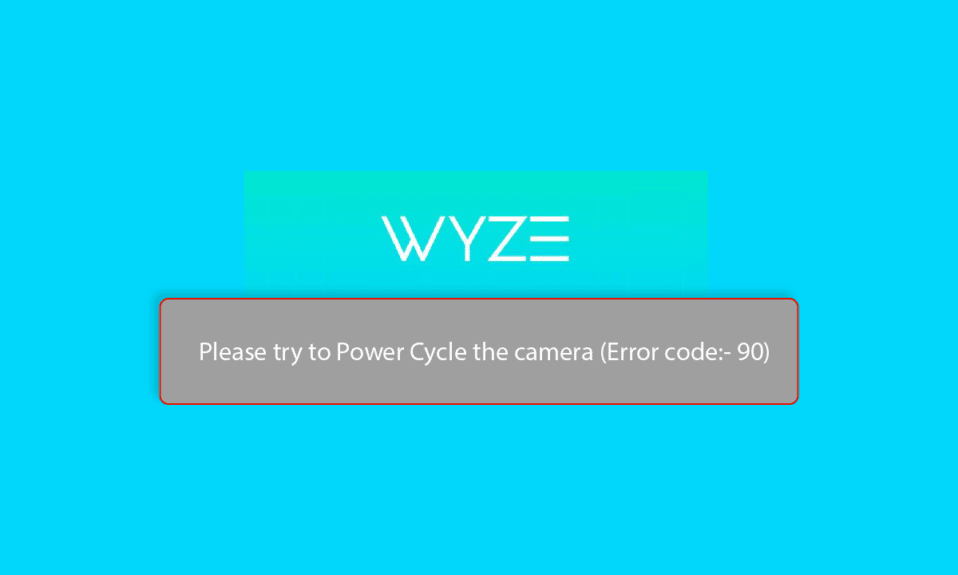
Wyze カメラは、さまざまな機能を備えた人気のスマート ホーム カメラです。 Wyze から、セキュリティ、屋内または屋外で使用するための有線および無線カメラを入手できます。 ただし、カメラの使用中に発生する可能性のあるエラーもいくつかあります。 その 1 つが Wyze エラー コード 90 です。Wyze カメラ エラーを修正する方法を説明する完璧なガイドをお届けします。 だから、読み続けてください!
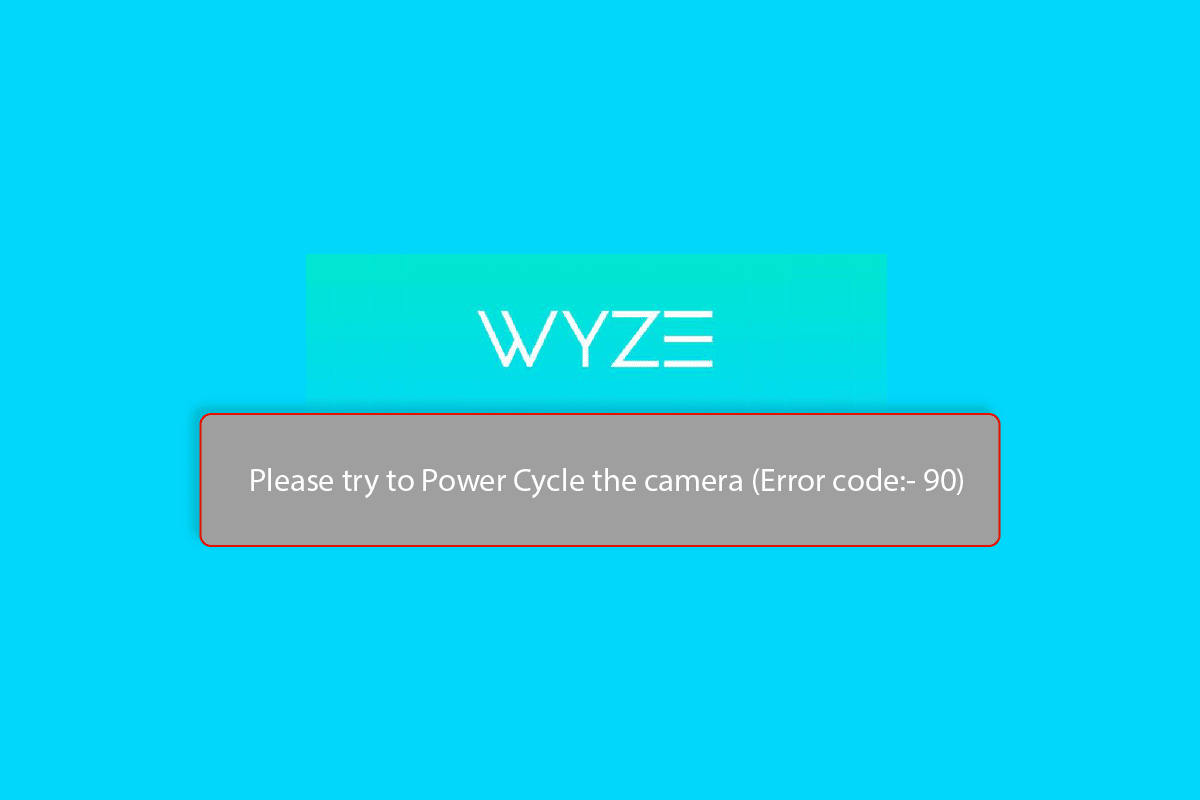
コンテンツ
- Wyze カメラ エラー コード 90 を修正する方法
- 方法 1: インターネット接続のトラブルシューティング
- 方法 2: Wyze カメラの電源を入れ直す
- 方法 3: Wyze アプリでカメラを再追加する
- 方法 4: Wyze アプリを更新する
- 方法 5: カメラのファームウェアを更新する
- 方法 6: Wyze カメラをリセットする
- 方法 7: Wyze アプリを再インストールする
- 方法 8: カメラのファームウェアを再フラッシュする
- 方法 9: Wyze サポートに連絡する
Wyze カメラ エラー コード 90 を修正する方法
Wyze カメラは、カラー ナイト ビジョン、耐候性機能を備えた屋内および屋外での撮影、個人検出など、さまざまな機能を提供します。 ただし、カメラの使用中に発生する可能性のある一般的なエラー コードもいくつかあります。 そのようなものの1つは、Wyzeカム接続に失敗したエラーコード90です。ここでは、このカメラエラーを修正するための可能なトラブルシューティング方法をリストしました.
方法 1: インターネット接続のトラブルシューティング
Wyze エラー コード 90 は、主に不適切なインターネット接続が原因である可能性があります。 そのため、ネットワーク設定を変更してみてください。 Wyze カメラは通常、5 GHz ではなく2.4 GHz 帯域幅をサポートします。 また、ネットワークはWPA/WPA2 プロトコルで保護する必要があります。 また、WiFi モードが802.11 b/g/nに設定されていることを確認してください。 究極のスマートフォン トラブルシューティング ガイドを読み、方法の手順に従ってネットワーク接続のトラブルシューティングを行います。

方法 2: Wyze カメラの電源を入れ直す
インターネット接続に問題がない場合は、ハードウェア接続が良好かどうかを確認してください。 また、以下の手順に示すように、Wyze カメラの電源を入れ直して、Wyze エラー コード 90 の問題を修正することもできます。
1. Wyze カメラをソケットから取り外します。

2. 数分間待ちます。
3. 次に、カメラを再接続します。
4. 次に、カメラの電源を入れます。
また読む: AndroidでWyzeエラーコード06を修正する
方法 3: Wyze アプリでカメラを再追加する
Wyze エラー コード 90 を修正する次の方法は、接続されているカメラを Wyze アプリに再度追加することです。 これを行うには、次の手順に従います。
1. Wyzeアプリを開きます。
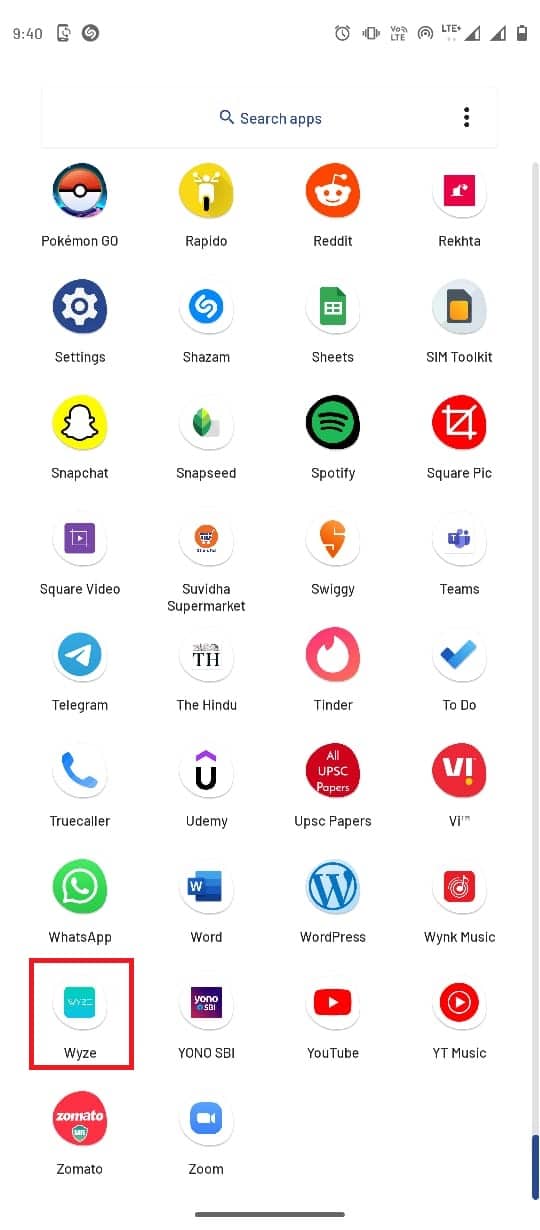
2. 接続されたデバイスを選択します。
3. ここで、 [デバイスの削除]オプションをタップします。
4. デバイスを取り外した後、Wyze アプリを再度起動し、[新しいデバイス] ボタンをタップします。
![[新しいデバイス] ボタンをタップします。 Wyze エラー コード 90: 数秒で修正](/uploads/article/6083/tEWo4b1RGBvLO4x7.jpeg)
5. [カテゴリ] セクションの [カメラ] タブをタップします。
![[カテゴリ] セクションの [カメラ] タブをタップします。 Wyze エラー コード 90: 数秒で修正](/uploads/article/6083/s1JQDUAELcRxBFHY.jpeg)
6. 追加するカメラ タイプをタップします。
注:たとえば、 Wyze ベース ステーションカメラが選択されています。
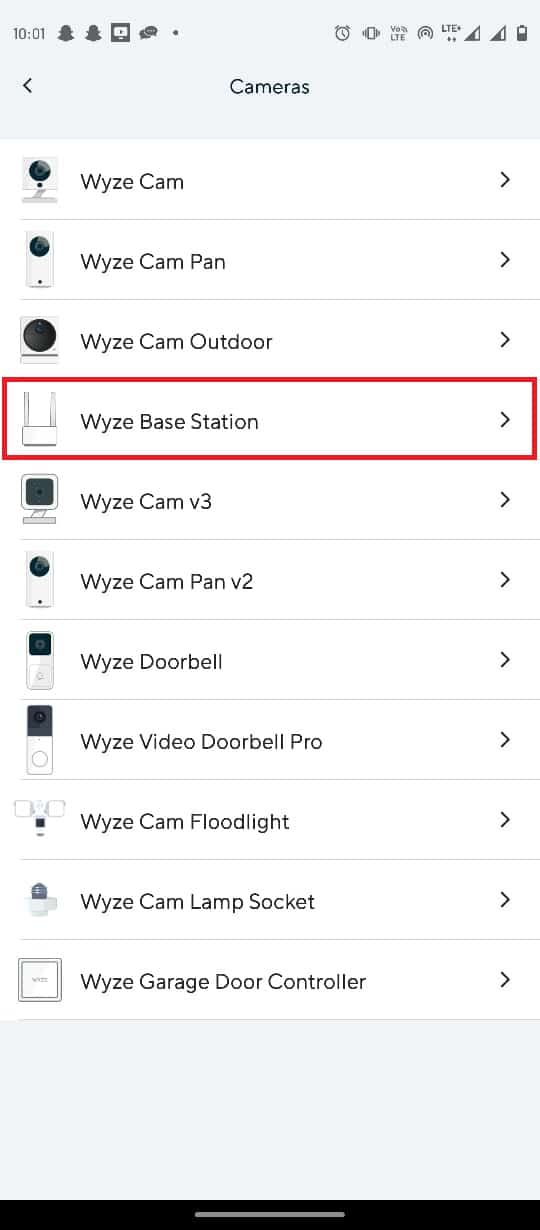
7. [次へ] ボタンをタップして、モバイルを Wyze カメラ ネットワークに接続します。
8. ルーターとベース ステーションの青色のライトが点滅したら、[次へ] ボタンをタップしてステーションに接続します。
方法 4: Wyze アプリを更新する
Wyze アプリが古い場合、Wyze カメラ エラー コード 90 に直面する可能性があります。したがって、この問題を解決するには、以下の手順に従って Wyze アプリを更新してください。
1. 電話メニューからGoogle Play ストアを開きます。
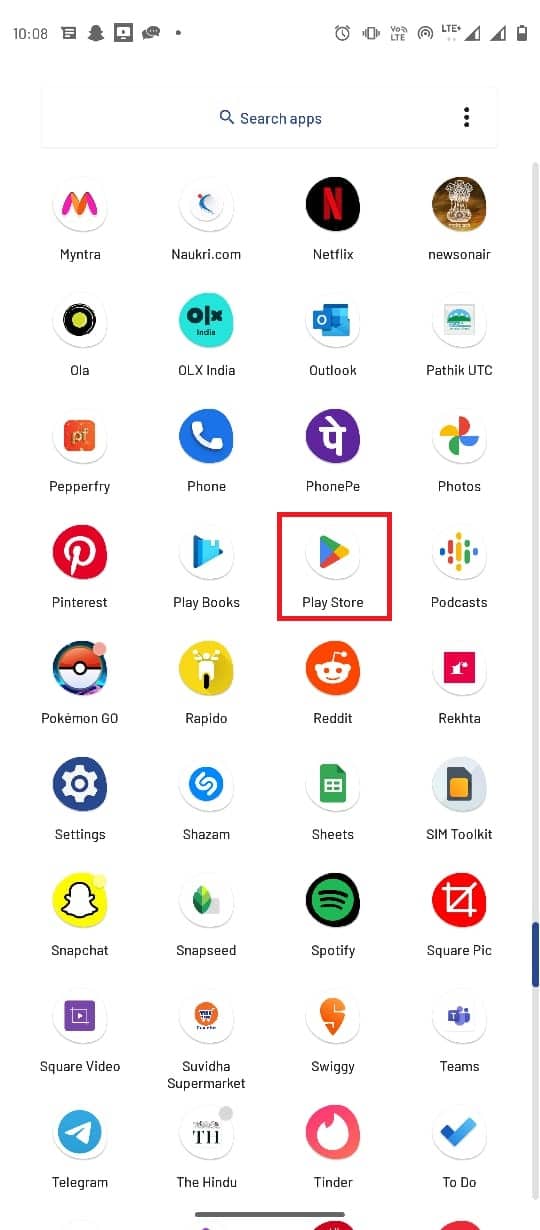
2. 検索バーにWyzeと入力します。
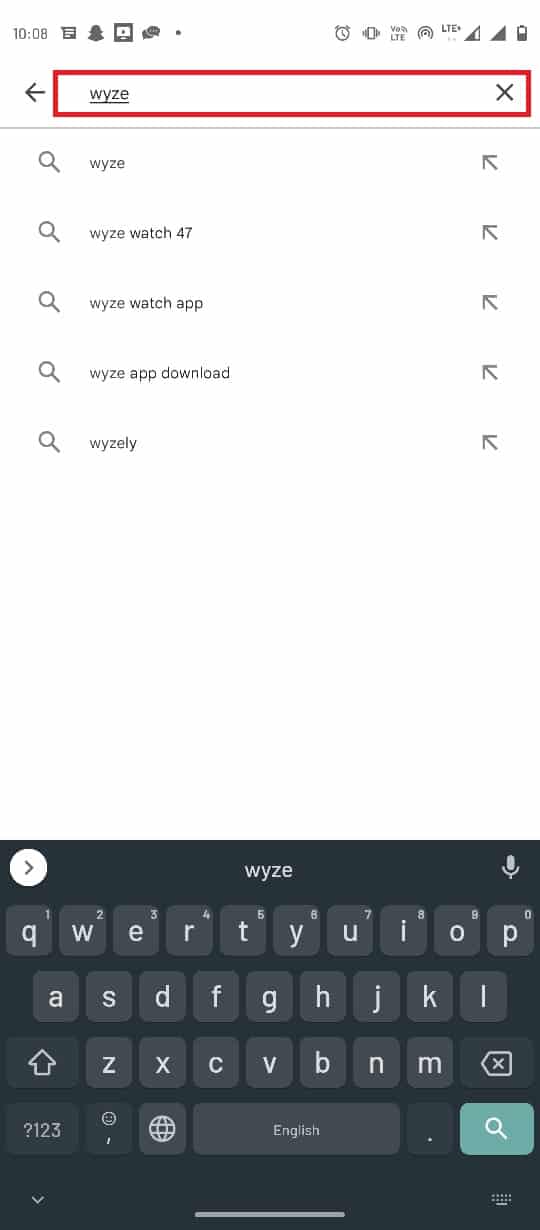
3. 検索結果からアプリを見つけてタップします。
4. [アップデート] ボタンをタップして、最新のアップデートをインストールします。
![[更新] ボタンをタップして、最新の更新プログラムをインストールします。 Wyze エラー コード 90: 数秒で修正](/uploads/article/6083/VoCYB2lUlFrS8FU1.jpeg)
5. アップデートがインストールされるのを待ち、アプリを再起動します。
Wyze カムの接続に失敗した問題が引き続き発生するかどうかを確認します。
また読む:更新をチェックするGoogle Playストアエラーを修正する
方法 5: カメラのファームウェアを更新する
Wyze アプリを更新してもカメラ エラーが修正されない場合。 以下の手順に従って、Wyze エラー コード 90 の問題を解決してください。
1. アプリ メニューからWyzeアプリを起動します。
2. Wyze アプリのアカウントメニューに移動します。
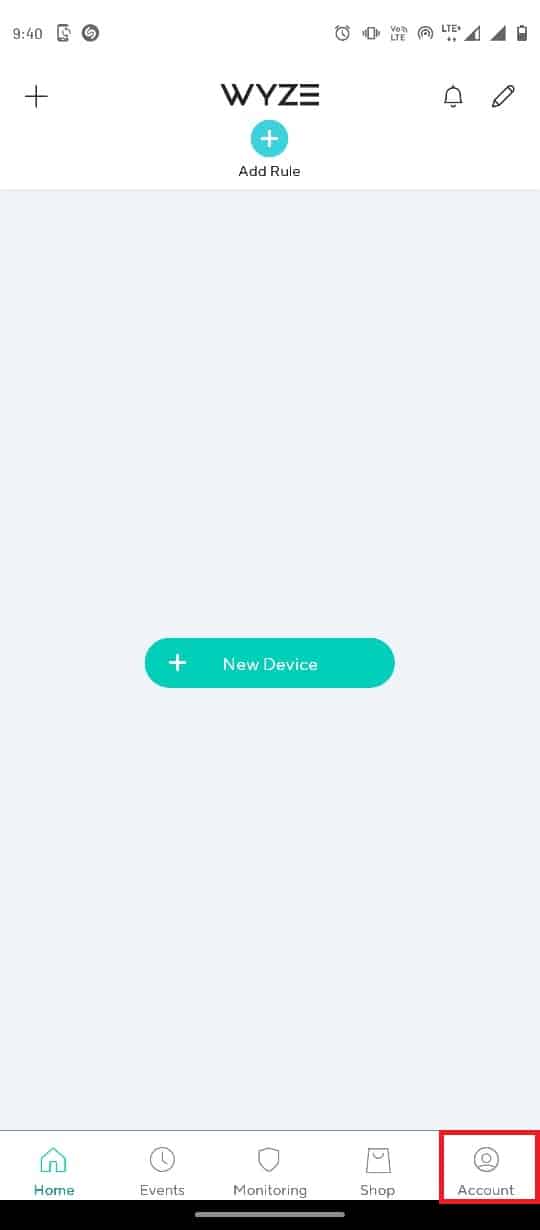
3. [ファームウェアの更新] タブをタップします。
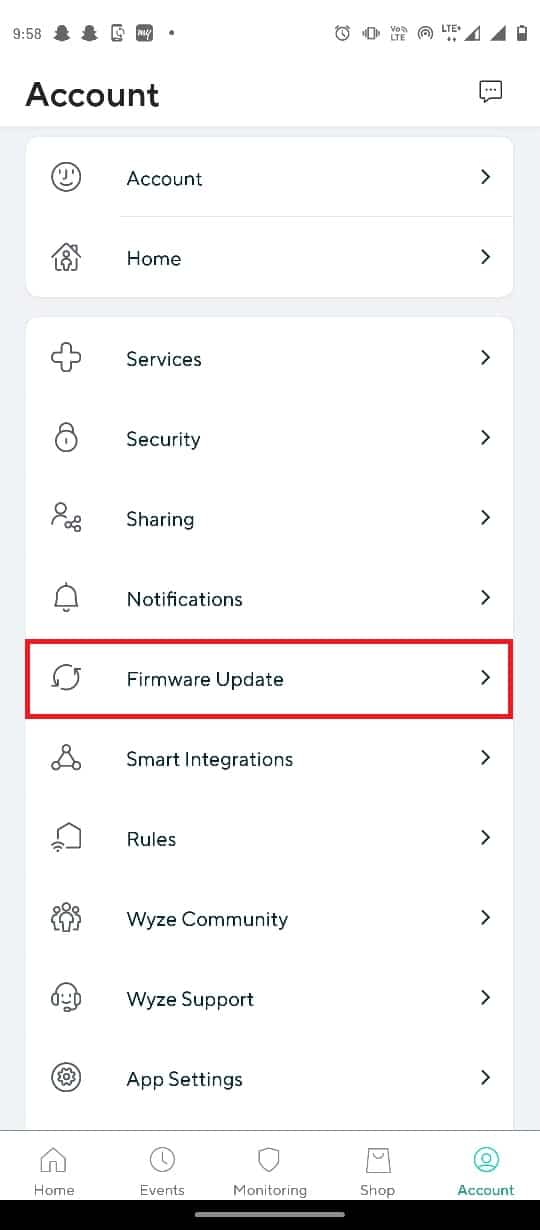

4. ファームウェアを更新する特定のカメラを選択します。
注:または、[すべて更新] ボタンをタップして、ネットワーク内のカメラを更新することもできます。
方法 6: Wyze カメラをリセットする
Wyze カメラがアプリケーションで適切に構成されていない場合、Wyze エラー コード 90 の問題が発生する可能性があります。 この問題は、Wyze カメラをリセットすることで解決できます。
1. Wyze カメラから SD カードを取り外します。
2. 次に、手動でカメラのリセットボタンを押し、黄色の LED ライトが消えるまで待ちます。
注 1: LED ライトが黄色に点滅する場合は、Wyze カメラがデフォルト設定にリセットされていることを意味します。
注 2:数秒経ってもライトが変わらない場合は、サービス センターに連絡して、ハードウェア デバイスの問題を解決する必要があります。

3. 次に、デバイスを接続して、Wyze カムの接続に失敗した問題が修正されるかどうかを確認します。
また読む:AndroidでGoogle Play認証が必要なエラーを修正
方法 7: Wyze アプリを再インストールする
問題が Wyze アプリにある場合は、デバイスにアプリを再インストールして、カメラのエラーを修正してみてください。 これを行う手順は次のとおりです。
1. Play ストアアプリを開きます。
2. 次に、右上隅にあるプロフィールアイコンをタップします。
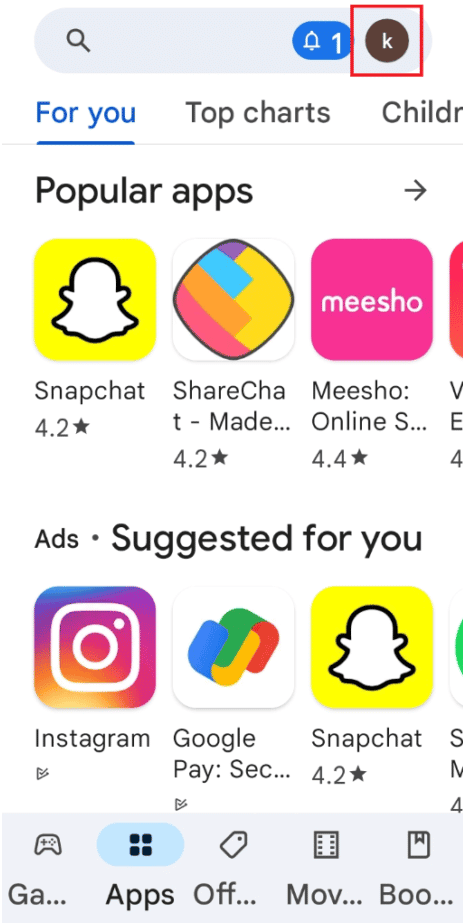
3. 次に、 [アプリとデバイスの管理]を選択します。
![[アプリとデバイスの管理] をタップします。 Wyze エラー コード 90: 数秒で修正](/uploads/article/6083/zwGsDe6S6KoBmdSz.jpeg)
4. [管理] タブに移動し、 Wyzeアプリにチェックを入れ、上部のゴミ箱アイコンをタップします。
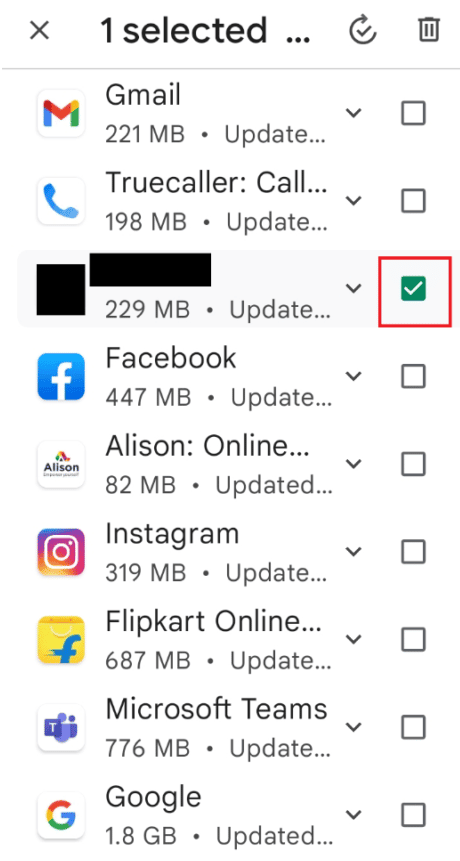
5. 確認ウィンドウの [アンインストール] ボタンをタップし、アプリがアンインストールされるまで待ちます。
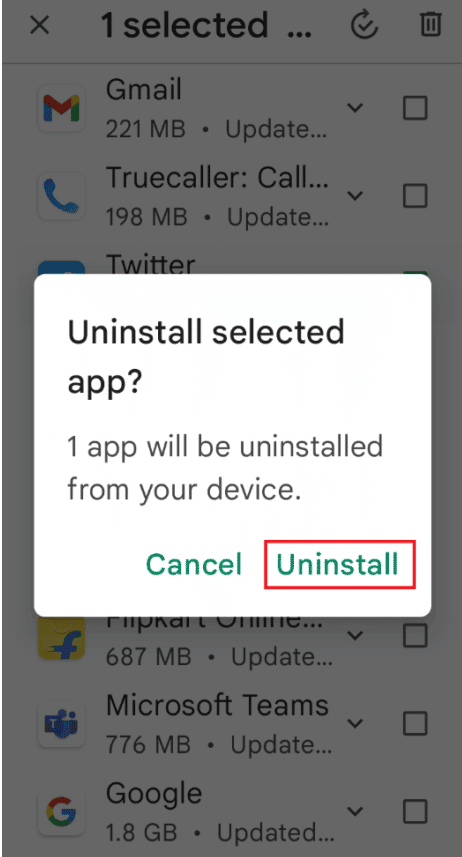
6. 次に、ホーム画面の検索バーをタップし、 Wyzeアプリを検索して、検索アイコンをタップします。
7. [インストール] ボタンをタップして Wyze アプリをインストールし、インストール プロセスが完了するまで待ちます。
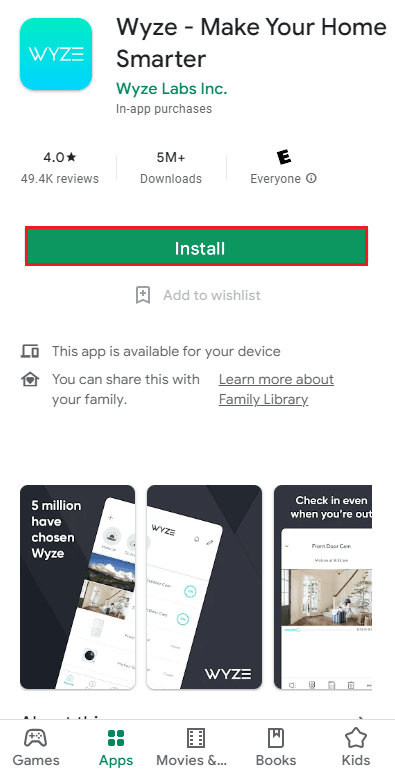
方法 8: カメラのファームウェアを再フラッシュする
上記の方法でカメラ エラーが修正されない場合は、以下の手順に従ってカメラ ファームウェアを再フラッシュし、Wyze エラー コード 90 の問題を修正します。
1. SD カードをカメラから取り外し、PC に接続します。
2. 次に、この PCフォルダに移動し、 SD カードを右クリックして、[フォーマット... ] オプションを選択します。
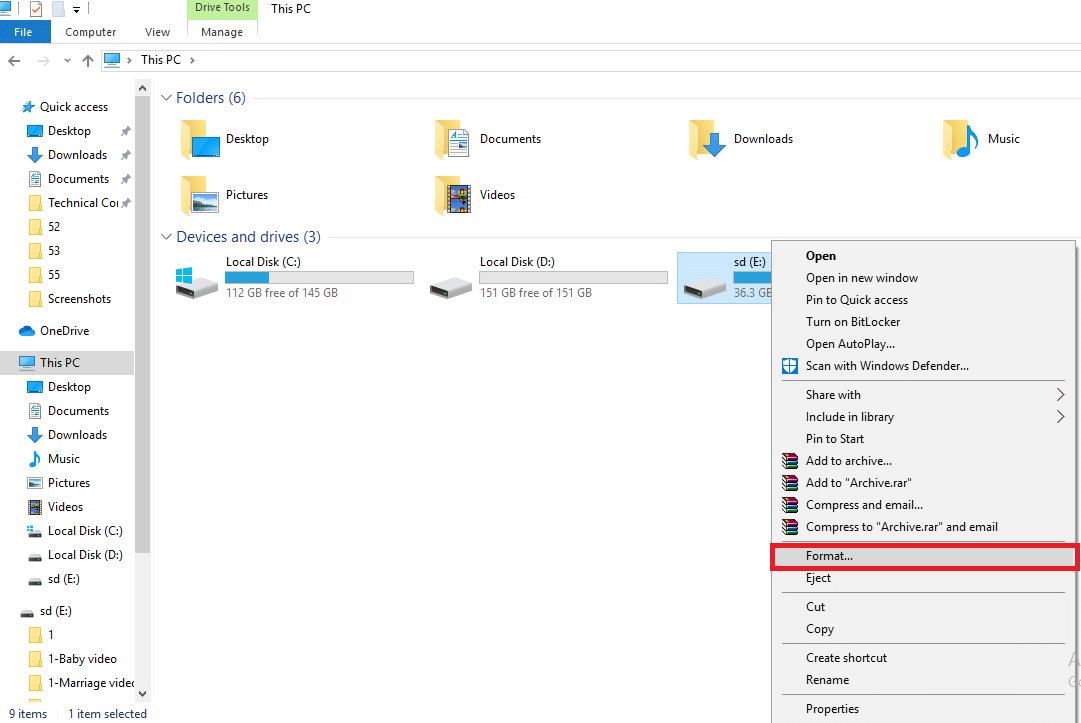
3. SD カードをフォーマットした後、 Wyzeリリース済みファームウェア ページにアクセスします。
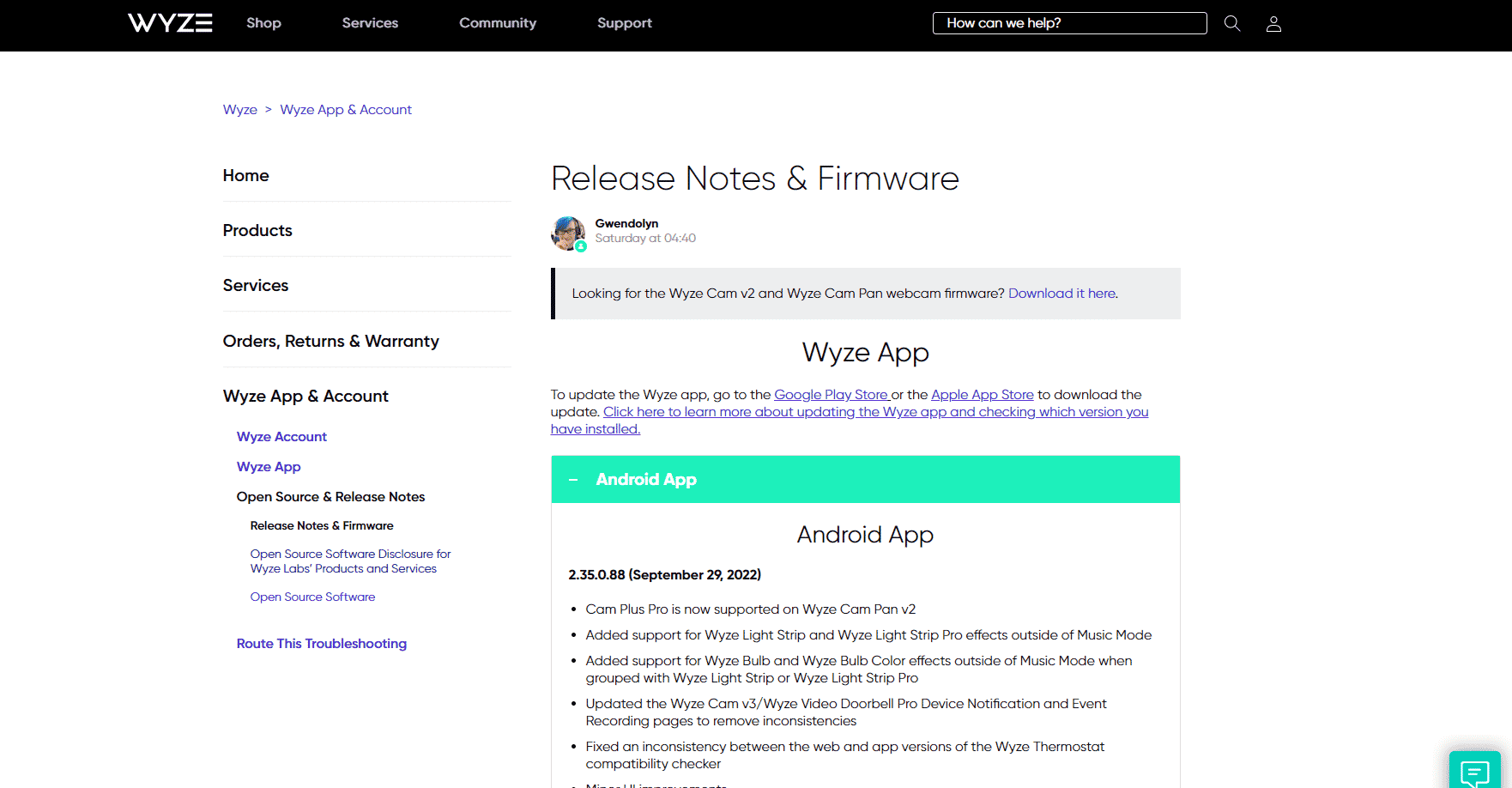
4. ページからファームウェアをダウンロードします。
5. ダウンロードしたファイルの名前をdemo.binに変更します。
注: Wyze バージョン 3 カメラを使用している場合は、ファイルの名前をdemo_wcv3.binに変更します。
6. SD カード フォルダにファイルをコピーします。
7. SD カードを Wyze カメラに挿入し、デバイスの電源を入れます。
8. 次に、ライトが紫に変わるまで、Wyze カメラの選択/リセット ボタンを押し続けます。
9. 最後に、ボタンを離して 3 ~ 4 分間待ち、点滅プロセスを開始します。
また読む: Windows 10で動作しないAndroid USBファイル転送を修正する
方法 9: Wyze サポートに連絡する
最後に、Wyze サポートに連絡して、以下に示すように Wyze カメラ エラー コード 90 を修正してください。
1. Wyzeアプリを開きます。
2. 右下隅にある [アカウント] タブをタップします。
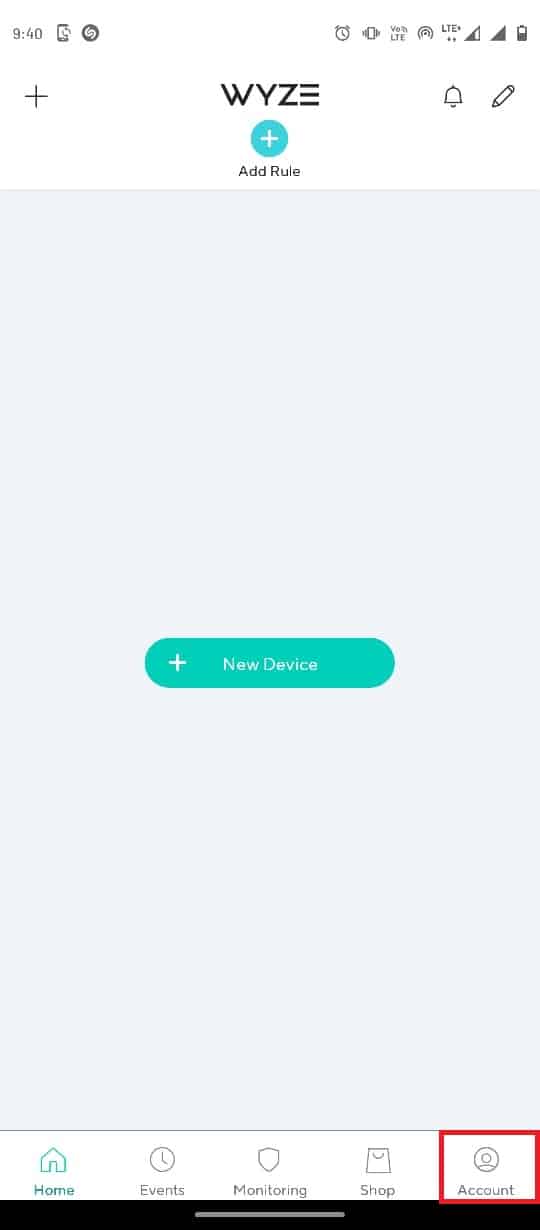
3. Wyze サポートをタップします。

4. [ログを送信]をタップします。
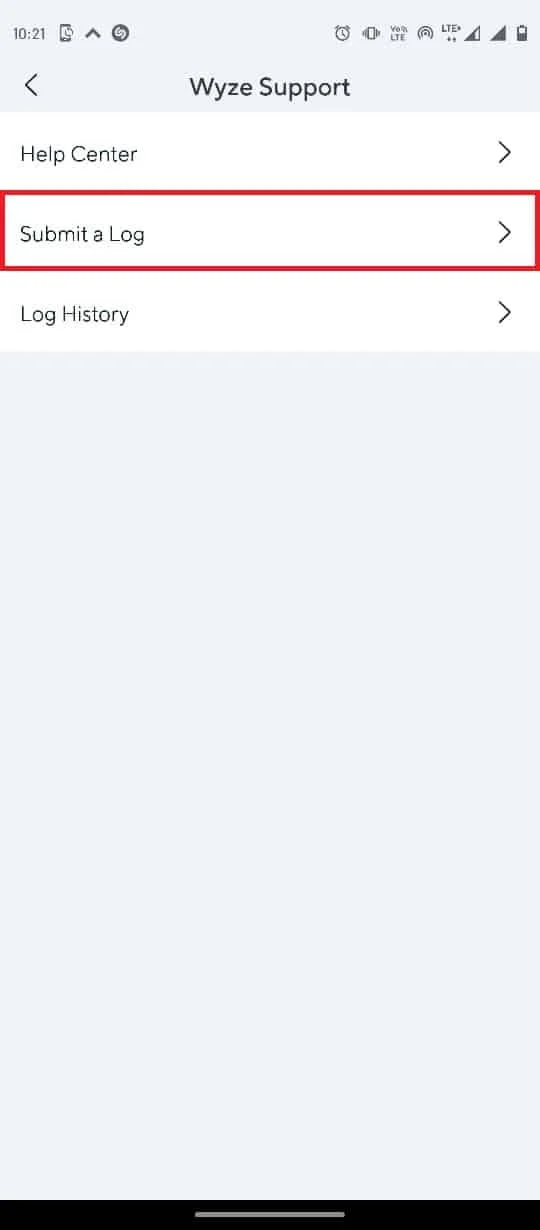
5. Wyze アプリとサービスをタップします。
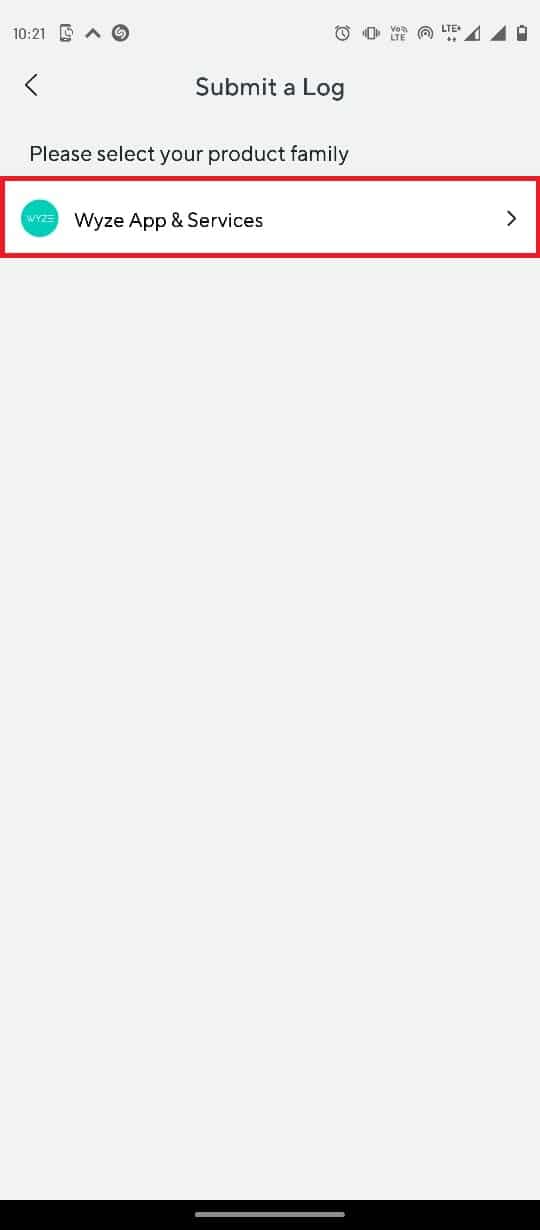
6. [イベント] タブをタップします。
![[イベント] タブをタップします。 Wyze エラー コード 90: 数秒で修正](/uploads/article/6083/RJrvoXXnJoDDCeXc.jpeg)
7. [詳細]セクションでメディア ファイルを選択し、[送信] ボタンをタップします。
![[詳細] セクションでメディア ファイルを選択し、[送信] ボタンをタップします。](/uploads/article/6083/8BIBO43EY8VCGrOS.jpeg)
したがって、これらは Wyze カム接続に失敗した問題を解決するための手順です。
おすすめされた:
- Playストアにないトップ27の違法なAndroidアプリ
- Amazon Echoがオンにならない問題を修正
- 電源ボタンなしでSamsung A51でスクリーンショットを撮る方法
- AndroidでWyzeエラー07を修正
このガイドがお役に立ち、 Wyze カメラ エラー コード 90を修正できたことを願っています。 どの方法が効果的かをお知らせください。 ご提案がありましたら、コメント欄でお知らせください。
